نحوه ویرایش DNS Zone
2) در منو سمت چپ صفحه و قسمت DNS Functions گزینه Edit DNS Zone را برگزینید.
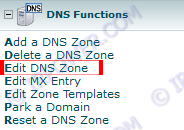
3) در بخش saerch، نام Zone یا دامنه مورد نظر را وارد نمایید و در نهایت آن را از لیست موجود انتخاب نمایید.
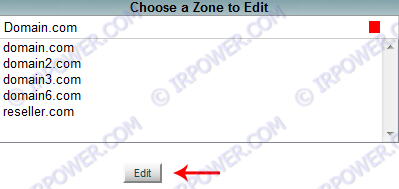
4) دکمه Editرا برگزینید.
5) جهت اضافه کردن رکورد لازم است در بخش زیرین جدول رکوردها با عنوان Add New Entries Below this Lineاقدامات زیر را انجام دهید.
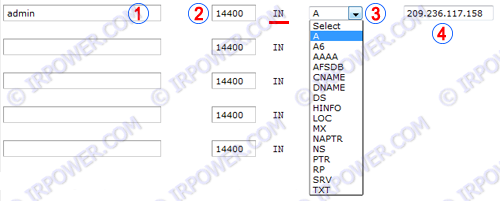
1-5) در فیلد شماره 1، نام مورد نظر را وارد نمایید.
2-5) از طریق فیلد شماره 2، TTL یا Time To Live را مقداری دهی کنید. پیشنهاد می شود مقدار پیشفرض تغییر نکند.
3-5) در ستون بعد، Class را مقدار دهی نمایید. (برای اطلاعات اینترنتی این فیلد به صورت پیشفرض همیشه IN است.)
4-5) فیلد شماره 4، نوع رکورد را مشخص می کند.
5-5) فیلد شماره 5، مقدار رکورد را تعیین میکند. (این فیلد متناسب با نوع رکورد، می تواند یک عدد، نامZone یا یک رشته متنی باشد.)
6) بدون تغییر در تنظیمات پیشفرض، دکمه Saveرا انتخاب کنید.
نکات قابل توجه:
1) کلیه تغییرات در DNS Zone شامل، تغییر در محتویات و همچنین اضافه یا حذف رکورد، تنها از همین طریق امکان پذیر است.
2) جهت ایجاد هر رکورد، بایستی مراحل 5 و 6 انجام پذیرند.
3) جهت تغییر در رکوردهای موجود، موارد مورد نیاز را متناسب به بخش های موجود، تغییر دهید و سپس دکمه Saveرا برگزینید.
4) جهت حذف یک رکورد، لازم است مقادیر موجود در فیلد های آن، توسط کلید Back Space صفحه کلید، حذف و سپس دکمه Save انتخاب شود.